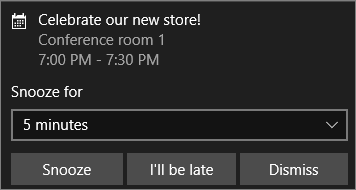Интеграция оповещений данных Power BI с Power Automate
Используйте Power Automate для интеграции Power BI с любимыми приложениями и службами. С помощью Power Automate вы создаете автоматизированные рабочие процессы для получения уведомлений, синхронизации файлов, сбора данных и т. д. В этой статье вы автоматизируете создание электронной почты из оповещения о данных Power BI.
Необходимые компоненты
В этой статье показано, как создать два разных потока: один из шаблона и один с нуля. Чтобы продолжить, создайте оповещение о данных в Power BI и зарегистрируйтесь в Power Automate. Это бесплатно!
Создание потока из шаблона
В этой задаче мы используем шаблон для создания потока, активируемого оповещением данных Power BI (уведомлением).
Войдите в Power Automate (https://flow.microsoft.com).
Выберите шаблоны, найдите power BI>Send a e-mail для любой аудитории при активации оповещения о данных Power BI.

Создание потока
Этот шаблон имеет один триггер, оповещение о данных Power BI и одно действие для отправки сообщения электронной почты. При выборе поля Power Automate отображает динамическое содержимое, которое можно включить. В этом примере мы добавим значение плитки и URL-адрес плитки в текст сообщения.
Выберите Продолжить.

В поле "Идентификатор оповещения" выберите оповещение о данных Power BI. Сведения о создании оповещения см. в разделе "Оповещения о данных" в Power BI.

Введите один или несколько допустимых адресов электронной почты.
Power Automate автоматически создает тему и текст для вас, которые можно сохранить или изменить. Текст текста использует HTML для форматирования.

Когда вы закончите работу с сообщением, нажмите кнопку "Создать" или "Сохранить". Power Automate создает и оценивает поток.
Если Power Automate находит ошибки, это позволяет узнать.
Нажмите кнопку "Изменить", чтобы устранить ошибки. В противном случае выберите "Готово ", чтобы запустить новый поток.
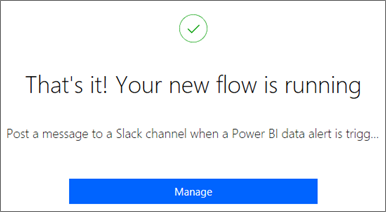
Когда изменение активирует оповещение о данных, Power Automate отправляет сообщение электронной почты на указанные вами адреса.
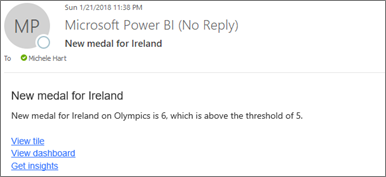
Создание потока с нуля
В этой задаче мы создадим простой поток с нуля, который активируется оповещением данных Power BI (уведомление).
Войдите в Power Automate.
Выберите "Создать>автоматический поток".

В сборке автоматизированного потока присвойте потоку имя.
В разделе "Выбор триггера потока" найдите Power BI.
Выберите Power BI— при активации> оповещения, управляемого данными.

Создание потока
В поле "Идентификатор оповещения" выберите имя оповещения. Сведения о создании оповещения см. в разделе "Оповещения о данных" в Power BI.

Выберите Создать шаг.
В разделе "Выбор действия" найдите событие Создания Outlook>.

Заполните поля событий. При выборе поля Power Automate отображает динамическое содержимое, которое можно включить.

Нажмите кнопку "Создать поток " после завершения. Power Automate сохраняет и оценивает поток. Если ошибок нет, нажмите кнопку "Готово ", чтобы запустить этот поток. Новый поток добавляется на страницу "Мои потоки ".
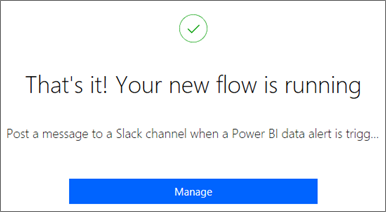
Когда оповещение о данных Power BI активирует поток, вы получите уведомление о событиях Outlook, аналогичное этому.